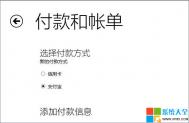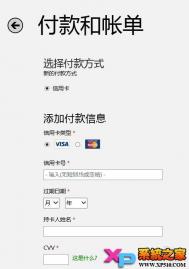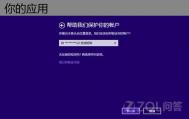Win8.1系统应用商店支持支付宝支付
Win8.1系统已经正式上线一段时间了,大家有没有看到很多改善?如今想从应用商店查找应用更加容易,清晰的分类项、整齐的页面布局让人眼前一亮。最值得一提的便是针对国内用户,应用商店支持国内最流行的支付宝方式付款,还等什么,看到心仪的应用就果断下手吧!


Win8.1系统处于域环境中如何设置自动开机
在域环境中,Win8.1系统由于域组策略限制或是本地Windows安全策略设置错误,导致无法设置系统自动登录,具体症状为打开用户账户后无法查看到要使用本计算机,用户必须输入用户名和密码从而无法设置自动开机。下面图老师小编就为大家介绍一下具体解决办tulaoShi.com法。

1.对于域组策略限制请联系网络管理员解决;
(本文来源于图老师网站,更多请访问https://m.tulaoshi.com/windowsxitong/)2.由于本地Windows 安全策略设置错误,我们可以通过重置该本地策略解决。
请依次打开控制面板用户帐户和家庭安全用户帐户,查看左侧是否有重置本地Windows 策略,如果有可以直接点击重置;如果没有的话,请使用以下命令进行重置:
1. Windows+X打开命令提示符管理员,输入secedit /configure /cfg %windir%infdefltbase.inf /db defltbase.sdb /verbose回车(针对Windows XP中,运行以下命令secedit /configure /cfg %windir%repairsecsetup.inf /db sectulaoShi.comsetup.sdb /verbose)。

注:您会收到一条任务已完成消息和一条指出不可以执行某些操作的警告消息。您可以忽略它而不会有任何问题。有关此消息的更多信息,请查看 %windir%SecurityLogsScesrv.log 文件。
2.重启后再次查看即可发现设置已恢复。

Win8系tulaoShi.com统应用商店下载软件出错的解决办法
Win8系统应用商店无法下载、安装、更新软件,提示错误代码:0x80240437怎么办?下面图老师小编就为大家介绍一下具体解决办法。

由于该错误可能是由于Windows Update引起,所以我们可以:
1.同时按Win+R;
2.在运行中输入services.msc回车;
3.找到Windows Update服务,将其停止;
4.找到CWindowsSoftwaredistribution文件夹,将其重命名为SoftwaredistributionOld;
5.再次找到Windows Update服务,将其启用再次尝试运行Windows Update;
6.这样就可以解决错误代码0x80240437的问题。
如何将Win8.1系统设为默认系统
由于Win8.1系统刚刚面世并不完善,很多朋友都选择在电脑中安装双系统。那么在双系统下,我们如何将Win8.1系统设置为默认系统呢?下面图老师小编就为大家介绍一下。
1.右击计算机选择属性,进入到系统的高级设置里。

2.在启动和故障恢复里点击设置按钮。

3.在默认系统的下拉栏里,我们直接选择win8.1后保存退出即可。

Win8.1系统应用商店0X80246007错误解决方案
在使用Win8.1系统应用商店安装、更新程序时提示错误代码0X80246007怎么办呢?下面图老师小编就为大家介绍一下解决方案。

出现这个问题的主要原因是IE11浏览器临时文件夹位置导致的,我们可以:
1.打开浏览器,点击右上角的工具,选择Internet选项。
2.点击浏览历史记录下的设置。

3.点击移动文件夹,并且点击C盘(选择和截图中相同的路径,i-susien应该是您自己的用户名,其他类似),按确定。

4.确认问题是否解决。
(本文来源于图老师网站,更多请访问https://m.tulaoshi.com/windowsxitong/)